Google Translate
TÄMÄ PALVELU VOI SISÄLTÄÄ GOOGLE-KÄÄNNÖKSIÄ. GOOGLE SANOUTUU IRTI KAIKISTA KÄÄNNÖKSIIN LIITTYVISTÄ, SUORISTA TAI EPÄSUORISTA TAKUISTA, MUKAAN LUKIEN TAKUISTA, JOTKA KOSKEVAT TARKKUUTTA JA LUOTETTAVUUTTA JA KAIKISTA EPÄSUORISTA TAKUISTA, JOTKA LIITTYVÄT KAUPANKÄYNTIIN, SOVELTUVUUTEEN TIETTYYN TARKOITUKSEEN JA LOUKKAAMATTOMUUTEEN.
Nikon Corporationin (jäljempänä ”Nikon”) käyttöoppaat on käännetty Google Translaten tarjoamalla käännösohjelmistolla. Osuvien käännösten tekemiseksi on tehty kohtuullisesti työtä. Yksikään automaattinen käännös ei kuitenkaan ole täydellinen, eikä niiden ole tarkoitus korvata ihmisten tekemiä käännöksiä. Käännökset tuotetaan palveluna Nikonin käyttöoppaiden käyttäjille, ja ne toimitetaan ”sellaisenaan”. Englannin kielestä muihin kieliin tehtyjen käännösten tarkkuudesta, luotettavuudesta tai paikkansapitävyydestä ei anneta suoria tai epäsuoria takuita. Tiettyä sisältöä (kuten kuvia, videoita, Flash Videota tms.) ei välttämättä voida kääntää tarkasti käännösohjelmiston rajoitusten vuoksi.
Virallinen teksti vastaa käyttöoppaiden englanninkielisiä versioita. Käännöksissä syntyvät ristiriitaisuudet tai eroavaisuudet eivät ole sitovia, eivätkä ne vaikuta oikeudellisesti vaatimustenmukaisuuteen tai täytäntöönpanoaikomuksiin. Jos käännetyissä käyttöoppaissa olevien tietojen tarkkuuteen liittyviä kysymyksiä ilmenee, tarkista tiedot oppaiden englanninkielisistä versioista, jotka ovat virallisia versioita.
Ominaisuudet, jotka ovat saatavilla "C"-laiteohjelmistoversiossa 1.30
Kameran C-laiteohjelmistoversion 1.30 kanssa saatavilla olevat uudet ominaisuudet on kuvattu alla.
Äänimuistiot (vain Z 6II)
[ Äänimuistio ] -vaihtoehto on lisätty rooleihin, jotka voidaan määrittää [ Movie record button ] mukautetulla asetuksella f2 [ Custom controls ]. [ Äänimuistio ] -roolissa elokuvan tallennuspainiketta voidaan käyttää äänimuistiinpanojen tallentamiseen ja toistamiseen enintään noin 60 sekuntia, kun kuva on näytössä.
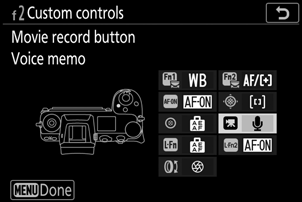
Äänimuistioiden tallennus
-
Valitse [ Äänimuistio ] mukautetulle asetukselle f2 [ Mukautetut säätimet ] > [ Elokuvan tallennuspainike ].
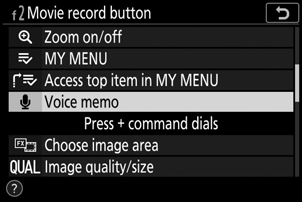
-
Valitse toistotila ja näytä kuva, johon haluat lisätä äänimuistion.
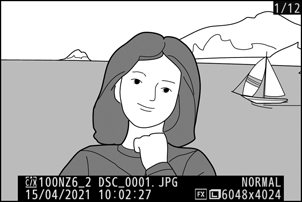
-
Pidä elokuvan tallennuspainiketta painettuna.
- Tallennus jatkuu, kun painiketta painetaan.
- Kuvake b näkyy tallennuksen aikana.

-
Päätä tallennus vapauttamalla elokuvan tallennuspainike.
- Äänimuistioita sisältävät kuvat on merkitty h -kuvakkeilla.
- Tallennus päättyy automaattisesti 60 sekunnin kuluttua.

Varoitukset: Äänimuistion tallennus
- Äänimuistioita ei voi lisätä kuviin, joissa on muistioita (ilmaistaan h -kuvakkeilla). Poista olemassa oleva muistio ennen kuin yrität tallentaa uuden muistion.
- Et voi katsella muita kuvia tai käyttää kosketussäätimiä tallennuksen aikana.
-
Tallennus päättyy, jos:
- paina O -painiketta,
- poistu toistotilasta tai
- sammuta kamera.
- Tallennus saattaa päättyä, jos painat laukaisinta tai käytät muita kameran säätimiä.
- Äänimuistioita ei voi tallentaa SD-muistikorteille, jos kortit on lukittu (kirjoitussuojattu).
Molempien muistikorttien kuviin lisätään äänimuistiot kuville, jotka on otettu käyttämällä [ Backup ] tai [ RAW ensisijainen - JPEG Secondary ] valittuna [ Secondary slot function ] -kohdassa valokuvausvalikossa.
Äänimuistioiden tiedostonimet ovat muotoa "DSC_ nnnn .WAV", jossa nnnn on nelinumeroinen numero, joka on kopioitu kuvasta, johon äänimuistio liittyy.
- Äänimuistiinpanot kuville, jotka on otettu [ Adobe RGB ]:llä, joka on valittuna [ Väriavaruus ]-kohtaan valokuvausvalikossa, sisältävät tiedostonimet muotoa "_DSC nnnn .WAV".
- Kuvausvalikon [ Tiedoston nimeäminen ] -kohdan kautta nimettyjen kuvien äänimuistiinpanoissa on " DSC " sijaan sama kolmikirjaiminen etuliite kuin kuvilla, joihin ne liittyvät.
Äänimuistioiden toistaminen
-
Valitse [ Äänimuistio ] mukautetulle asetukselle f2 [ Mukautetut säätimet ] > [ Elokuvan tallennuspainike ].
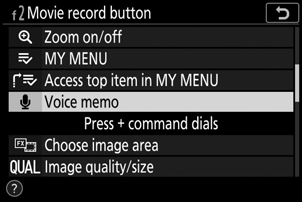
-
Valitse toistotila ja näytä kuva h -kuvakkeella.

-
Paina elokuvan tallennuspainiketta.
- Äänimuistion toisto alkaa.

-
Paina elokuvan tallennuspainiketta uudelleen.
- Äänimuistion toisto päättyy.
Varoitukset: Äänimuistion toisto
- Toiston zoomaus ei ole käytössä äänimuistion toiston aikana.
-
Toisto päättyy, jos:
- katsoa muita kuvia,
- paina O -painiketta,
- poistu toistotilasta tai
- sammuta kamera.
- Toisto saattaa päättyä, jos painat laukaisinta tai käytät muita kameran säätimiä.
- Kuvien suojaaminen suojaa myös kaikki niihin liittyvät äänimuistiot. Suojausta ei voi soveltaa erikseen.
- Äänimuistiot eivät sisälly kuviin, jotka on ladattu tietokoneelle tai ftp-palvelimelle WT-7:n avulla. Äänimuistiot luetellaan erillisinä tiedostoina, kun kuvia katsotaan HTTP-palvelintilassa.
Äänimuistioiden poistaminen
O -painikkeen painaminen h kuvakkeella merkittyä kuvaa katseltaessa avaa vahvistusikkunan.
- Jos haluat poistaa sekä kuvan että äänimuistion, korosta [ Kuva ja äänimuistio ] ja paina O .
- Jos haluat poistaa vain äänimuistion, korosta [ Vain äänimuistio ] ja paina O .
- Jos haluat jatkaa toistoa poistamatta kumpaakaan tiedostoa, paina K .
- Kuvien poistaminen poistaa kaikki siihen liittyvät äänimuistiot.
- Kaksimuotoisia kuvia käytettäessä voit poistaa äänimuistion vain nykyisessä korttipaikassa olevasta kuvasta. Voit tehdä tämän valitsemalla [ Valittu kuva ] ja sitten [ Vain äänimuistio ].
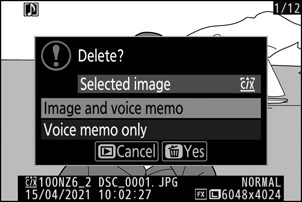
Äänimuistion asetukset
Asetusvalikossa on nyt [ Voice memo options ], joka sisältää seuraavat äänimuistion tallennus- ja toistoasetukset.
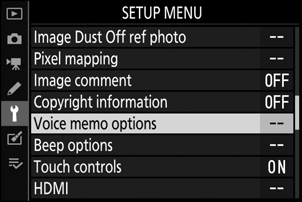
-
[ Voice memo control ] ohjaa elokuvan tallennuspainikkeen toimintaa äänimuistion tallennuksen aikana.
- [ Paina ja pidä painettuna ] (oletus): Tallennus tapahtuu vain, kun elokuvan tallennuspainiketta painetaan, ja päättyy, kun painike vapautetaan.
- [ Aloita/pysäytä painamalla ]: Aloita tallennus painamalla elokuvan tallennuspainiketta kerran ja lopeta tallennus painamalla uudelleen.
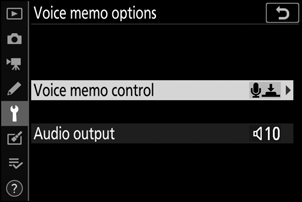
-
[ Äänilähtö ] ohjaa äänimuistion toiston äänenvoimakkuutta.
- [ Kaiutin/kuulokkeet ]: Valitse äänenvoimakkuus, jolla äänimuistiot toistetaan kameran kaiuttimesta tai kameraan liitetyistä kuulokkeista.
- [ Off ]: Äänimuistioita ei toisteta, kun elokuvan tallennuspainiketta painetaan.
Muotokuvien sävy- ja kirkkausasetukset
[ Muotokuvan vaikutelman tasapaino ] -kohteet on lisätty valokuva- ja videokuvausvalikoihin. Asetuksia voidaan hienosäätää sävy- ja kirkkausakseleilla, ja tulokset tallennetaan nimellä [ Mode 1 ], [ Mode 2 ] tai [ Mode 3 ]. Tallennettuja tiloja voidaan käyttää uusiin kuviin.
Muotokuvan impression tasapainotilojen luominen
-
Valitse valokuva- tai videokuvausvalikosta [ Muotokuvan vaikutelman tasapaino ].
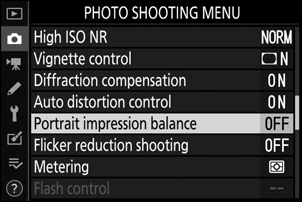
-
Korosta tila [ Tila 1 ] - [ Tila 3 ] ja paina 2 .
- Valitun tilan vaihtoehdot tulevat näkyviin.

-
Säädä sävyä ja kirkkautta.
- Paina 4 tai 2 säätääksesi sävyä M (magenta)–Y (keltainen) akselilla. Magenta kasvaa, kun liikut kohti M, keltainen (keltainen) kun liikut kohti Y.
- Säädä kirkkautta painamalla 1 tai 3 . Kirkkaus kasvaa arvojen noustessa ja vähenee, kun arvot laskevat.
- Valitut arvot näkyvät ruudukon oikealla puolella.
- Palauta oletusasetukset painamalla O -painiketta.

-
Tallenna muutokset.
- Tallenna muutokset ja poistu valikoista painamalla J
- Tilat, joita on muutettu oletusarvoista, on merkitty tähdillä (" U ").
- Toista vaiheet 1–4 luodaksesi lisää tiloja.
-
Korosta [ Tila 1 ], [ Tila 2 ], [ Tila 3 ] tai [ Pois ] [ Muotokuvan tasapaino ] -näytössä ja paina J .
- Valittua tilaa käytetään kaikissa seuraavissa kuvissa.
- Jos valitset [ Pois ] (oletusasetus), pystykuvan tasapaino poistetaan käytöstä.
Varoituksia: Pystykuvan tasapaino
-
[ Muotokuvan näyttökertojen saldo ] ei ole käytettävissä, jos:
- [ Yksivärinen ] tai [ Creative Picture Control ] on valittu kohdassa [ Aseta Picture Control ] tai
- [ N-Log ] tai [ HDR (HLG) ] on valittu asetusvalikon kohtaan [ HDMI ] > [ Advanced ] > [ N-Log/HDR (HLG) output options ].
- Muotokuvatasapainolle valittuja arvoja ei voi tarkastella kameran toistonäytössä, muokkausvalikon [ NEF ( RAW ) Processing ] -näytössä tai Nikon NX Studio -ohjelmistossa.
- Olemassa olevien kuvien muotokuvan vaikutelman tasapainoasetuksia ei voi muuttaa NX Studio tai muokkausvalikon [ NEF ( RAW ) Processing ] -kohdalla.

